У попередній частині ми розглядали додавання компонентів Internet Information Services (IIS) в ОС Windows і установку на них PHP.
Установка MySQL на IIS
Тепер встановимо MySQL. Для цього переходимо на сторінку завантаження і викачуємо Installer MSI для Windows. Вам запропонують зареєструватися, але можна ввічливо відмовитися, натиснувши No thanks, just start my download.
Запускаємо викачаний файл. Краще вибрати варіант установки Custom, так Ви зможете вибрати необхідні Вам компоненти. Втім, якщо Ви залишите все за замовчуванням і виберете Developer Default, нічого страшного не станеться.
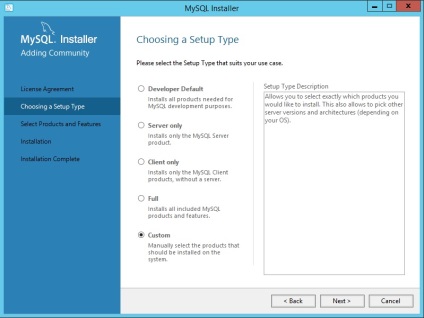
Далі необхідно провести настроювання. Якщо Ви встановлюєте MySQL на сервер - вибирайте Server Machine. Для звичайного комп'ютера підійде Developer Machine. Порт не міняйте і зробіть його відкритим, щоб можна було підключатися через мережу.
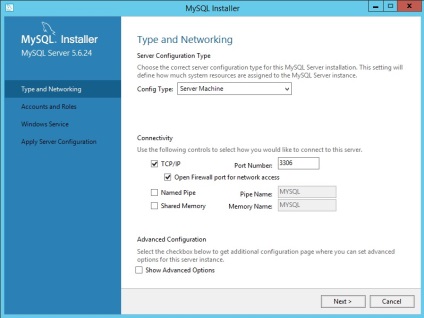
Далі Вам запропонують поставити пароль для користувача root. Ви також можете додати ще користувачів.
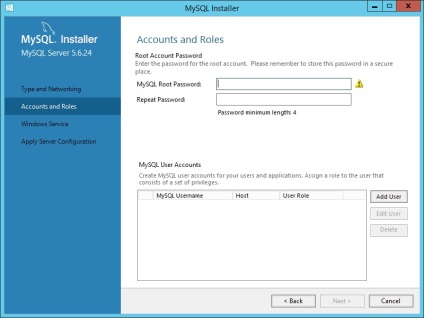
Нехай MySQL запускається як служба Windows під стандартним користувачем.
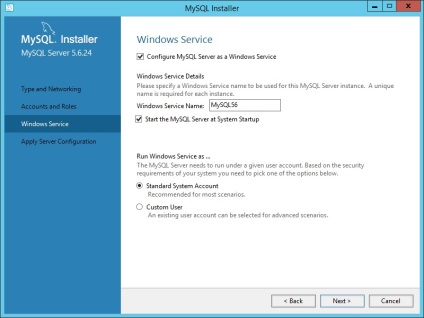
Далі застосовуємо нашу конфігурацію.
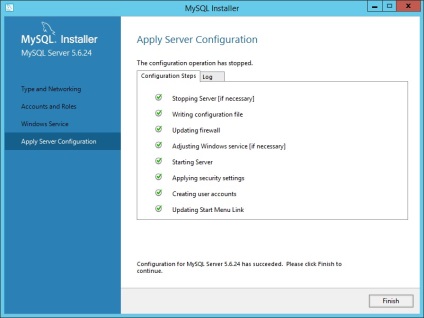
Тепер налаштуємо Samples and Examples.
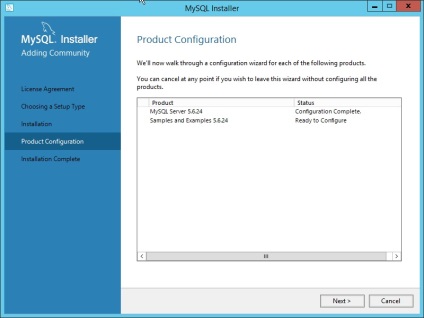
Вся настройка, насправді, полягає в приєднанні користувача (або користувачів) до сервера.
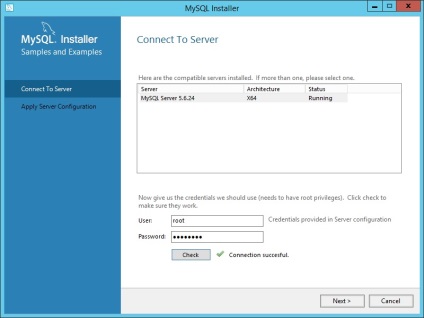
Далі знову натискаємо Execute для оновлення конфігурації.
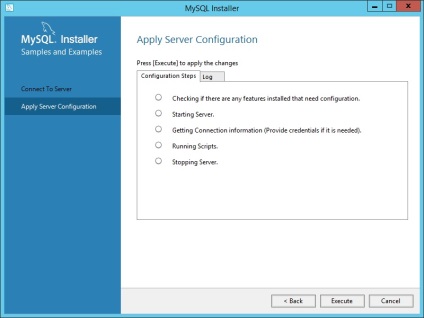
Установка MySQL завершена.
Якщо хочете перевірити чи правильно встановлено MySQL, запустіть через Пуск MySQL 5.6 Command Line Client. При вході введіть пароль користувача root. Далі можна перевірити працездатність MySQL, відобразивши список баз даних командою show databases; (Крапка з комою обов'язкові). Якщо список баз даних вивівся, значить все добре.
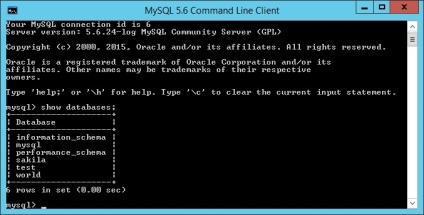
Установка phpMyAdmin на IIS
Беремо з даної сторінки ZIP-архів з phpMyAdmin. У кореневому каталозі веб-сайтів в IIS (а це, нагадаю, C: \ inetpub \ wwwroot \) створюємо папку phpmyadmin і витягаємо в неї файли з архіву.
і перезавантажте комп'ютер. В іншому випадку phpMyAdmin видасть повідомлення про помилку.
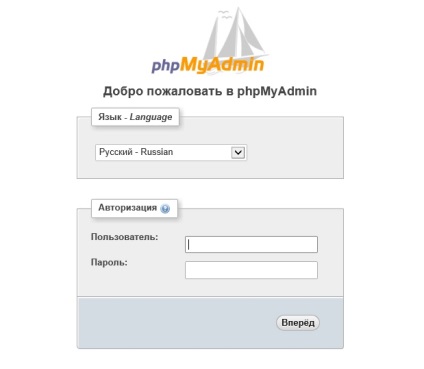
Для підключення до MySQL необхідно створити конфігураційний файл. Зробити це можна вручну правкою файлу config.sample.inc.php і збереженням його як config.inc.php, або через графічний конфігуратор. Розглянемо другий спосіб.
то необхідно зробити те, що в ньому написано. А саме, створити каталозі з phpMyAdmin папку config. Що стосується дозволів, то Вам треба переконатися, що групі IIS_IUSRS і користувачеві IUSR даний повний доступ до папки. Для цього клацніть по ній правою кнопкою миші і виберіть Властивості, там перейдіть на вкладку Безпека. знайдіть відповідну групу і подивіться її права. Якщо необхідно додати права, натискаємо на кнопку «Змінити», там вибираємо цікаву для нас групу і відзначаємо галочкою Повний доступ. Застосовуємо зміни.
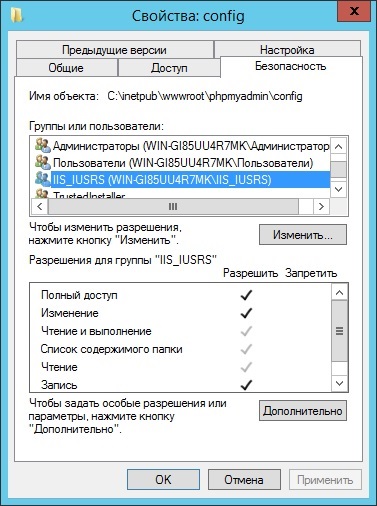
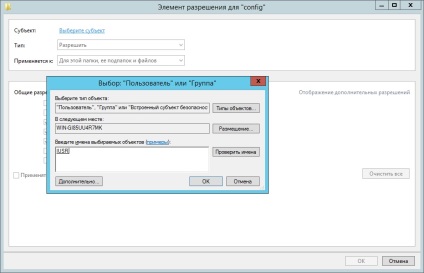
Повертаємося в конфігуратор. Натискаємо на кнопку «Новий сервер». Якщо Ви будете підключатися до сервера, розташованому на цьому ж комп'ютері, то в поле «Хост сервера» змініть localhost на 127.0.0.1.
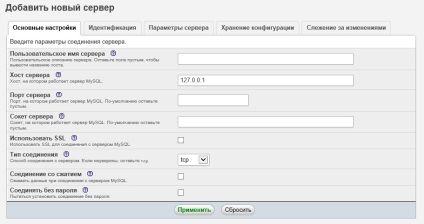
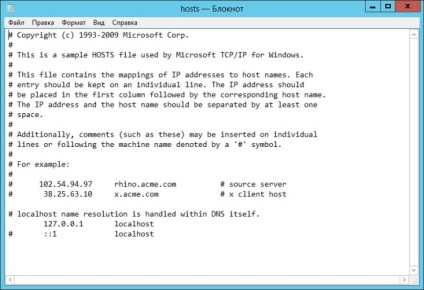
Знову повертаємося в конфігуратор. Застосовуємо наші настройки сервера і повертаємося до першої сторінки. В поле «Конфігураційний файл» виберіть російську мову, наш щойно створений сервер і кінець рядка Windows. Натискаємо «Зберегти» і «Завантажити». Отриманий файл зберігаємо в кореневій каталог phpMyAdmin.
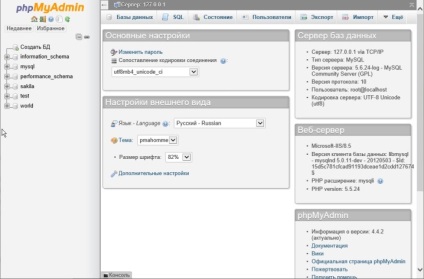
Видаляємо папку config.
На цьому все. Ми підняли веб-сервер на IIS, встановили на нього PHP, MySQL і phpMyAdmin.